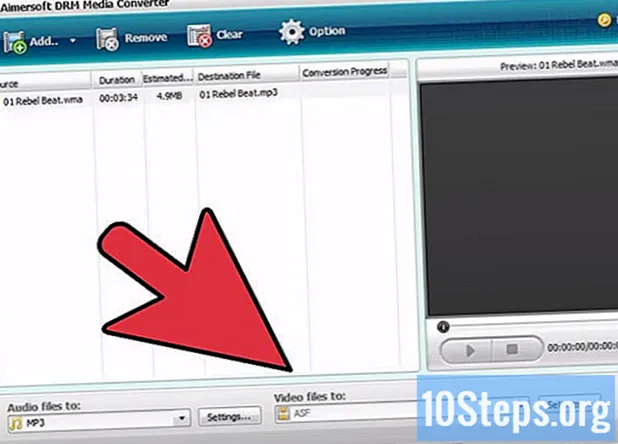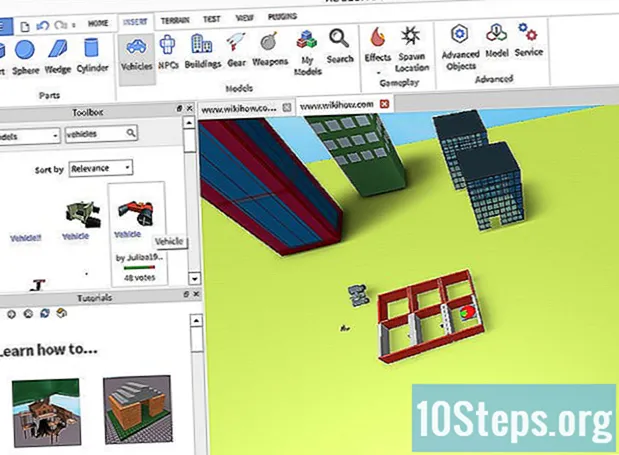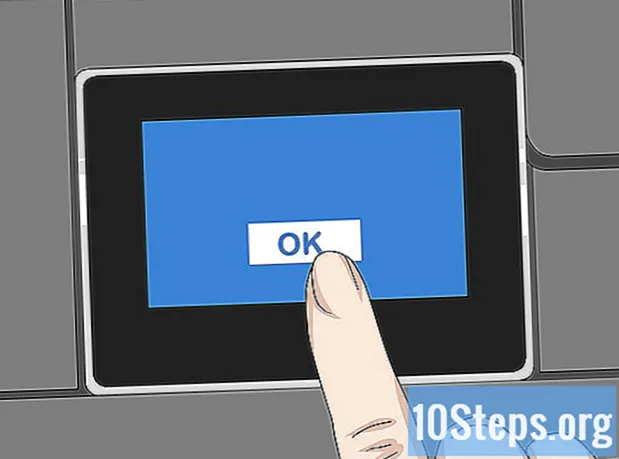
NộI Dung
Bài viết này sẽ hướng dẫn bạn cách kết nối máy in HP được hỗ trợ với mạng không dây. Kết nối này cho phép bạn gửi bản in từ máy tính có cùng mạng với máy in mà máy in không được kết nối vật lý với nó. Không phải tất cả các kiểu máy HP đều có chức năng này, vì vậy hãy đảm bảo máy in của bạn có thể kết nối với Internet trước khi tiếp tục.
Các bước
Phương pháp 1/2: Kết nối tự động
Kiểm tra xem máy tính và mạng có tương thích không. Để sử dụng công cụ "HP Auto Wireless Connect", máy tính và mạng của bạn phải đáp ứng các điều kiện tiên quyết sau:
- Hệ điều hành Windows Vista trở lên (PC) hoặc OS X 10.5 (Leopard) trở lên (Macintosh).
- Máy tính phải được kết nối với bộ định tuyến không dây 802.11 b / g / n qua kết nối 2,4 GHz. Các mạng 5,0 GHz hiện không được HP hỗ trợ.
- Hệ điều hành của máy tính phải điều khiển mạng không dây.
- Máy tính của anh ta sử dụng kết nối không dây với mạng và hệ điều hành.
- Máy tính phải có địa chỉ IP động, không phải địa chỉ tĩnh (nếu bạn chưa trả tiền cho một địa chỉ IP tĩnh thì rất có thể nó sẽ là địa chỉ động).
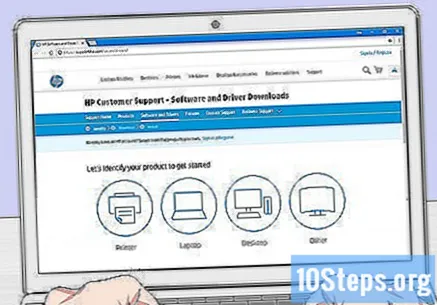
Tìm phần mềm máy in. Truy cập https://support.hp.com/en-us/drivers, nhập kiểu máy in của bạn, nhấp vào Tìm kiếm cho và sau đó Tải xuống bên cạnh mục kết quả.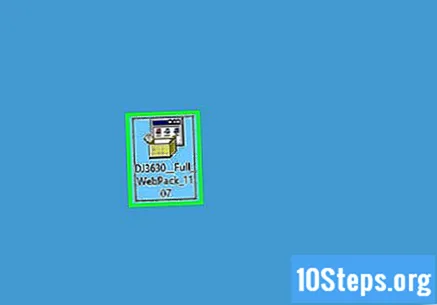
Bấm đúp vào tệp phần mềm đã tải xuống. Sau đó, quá trình cài đặt sẽ bắt đầu.
Bật máy in. Nếu nó tương thích với "HP Auto Wireless Connect", khi bạn bật nó lên, nó sẽ được chuẩn bị cho kết nối.
- Máy in sẽ duy trì cài đặt này chỉ trong hai giờ.
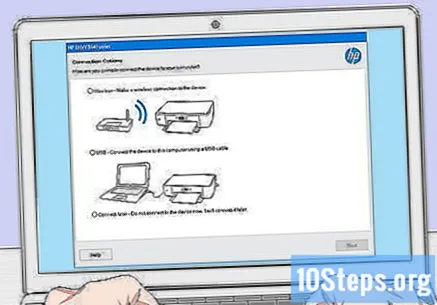
Làm theo hướng dẫn trên màn hình cho đến khi bạn đến phần "Mạng". Quá trình này phụ thuộc vào kiểu máy in và hệ điều hành của máy tính.
Lựa chọn Mạng (Ethernet / không dây) ở giữa trang.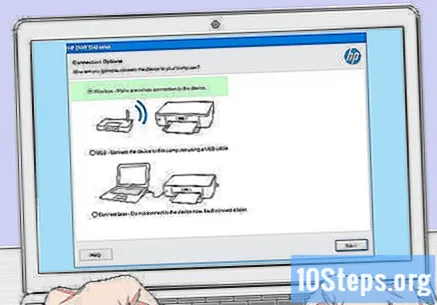
nhấp vào Có, gửi cài đặt mạng không dây của tôi đến máy in. Làm như vậy sẽ định vị nó và gửi thông tin mạng đến nó.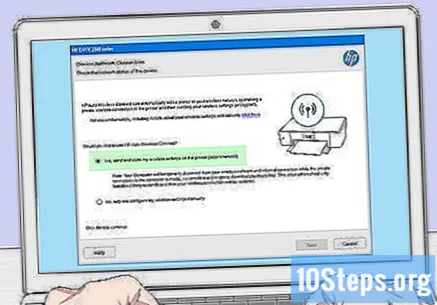
Chờ cho đến khi máy in được kết nối. Quá trình này có thể mất vài phút. Sau khi kết nối được thực hiện, bạn sẽ thấy thông báo xác nhận trên màn hình máy tính.
Kết thúc quá trình cài đặt. Hoàn tất cài đặt trên máy tính theo hướng dẫn trên màn hình. Khi kết thúc, bạn có thể bắt đầu sử dụng máy in.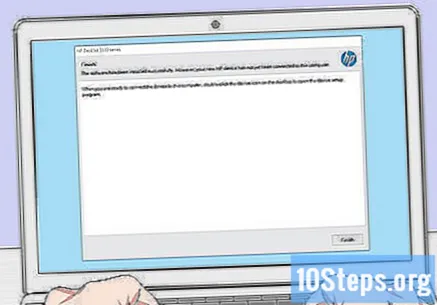
Phương pháp 2/2: Kết nối thủ công
Đảm bảo rằng máy in đã được cài đặt trên máy tính. Trong hầu hết các trường hợp, chỉ cần cắm nó bằng cáp USB và cho phép cài đặt phần mềm, mặc dù nhiều thiết bị đi kèm với đĩa CD cài đặt.
Bật máy in. Đảm bảo rằng máy in đã được cắm vào nguồn, sau đó nhấn nút "Bật / Tắt".
Kích hoạt màn hình cảm ứng trường hợp cần thiết. Một số máy in có màn hình cảm ứng đóng hoặc chúng cần được kết nối riêng.
- Nếu máy in của bạn không có màn hình cảm ứng, bạn sẽ cần kết nối nó với mạng không dây bằng quy trình cài đặt phần mềm cho nó. Nếu nó đã được cài đặt, bạn có thể cần gỡ cài đặt và cài đặt lại để kết nối nó với mạng không dây.
Lựa chọn Để thiết lập. Vị trí và hình thức của tùy chọn này khác nhau tùy thuộc vào kiểu máy in, nhưng nó thường được đặc trưng bởi biểu tượng bánh răng.
- Bạn có thể cần cuộn xuống hoặc phải để tìm tùy chọn Để thiết lập.
- Tùy chọn Không dây cũng có thể xuất hiện có sẵn. Trong trường hợp này, hãy nhấn vào nó.
Lựa chọn Mạng lưới. Làm như vậy sẽ mở cài đặt mạng không dây.
Chọn tùy chọn Trợ lý mạng không dây. Sau đó, máy in sẽ tìm kiếm các mạng không dây trong phạm vi.
- Bạn có thể cần phải chọn Thủ thuật cài đặt mạng không dây.
Chọn tên mạng của bạn. Đây phải là tên được gán cho mạng không dây trong quá trình tạo.
- Nếu bạn chưa xác định nó, thì bạn có thể sẽ thấy sự kết hợp của kiểu bộ định tuyến và số nhà sản xuất.
- Nếu bạn không tìm thấy tên của mạng, hãy cuộn xuống cuối trang, chọn trường văn bản và nhập thủ công.
Nhập mật khẩu mạng. Đây là mật khẩu được sử dụng để truy cập mạng không dây.
- Nếu bộ định tuyến của bạn có nút WPS, nhấn nó trong ba giây để kết nối với nó.
Lựa chọn Sẵn sàng. Thông tin đăng nhập sau đó sẽ được lưu. Bây giờ máy in sẽ cố gắng kết nối với mạng.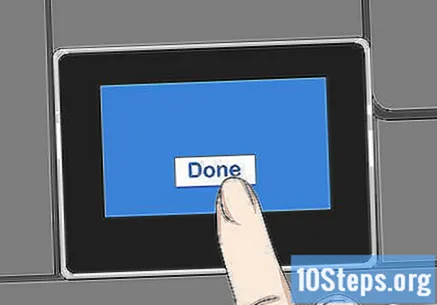
Lựa chọn đồng ý khi được gạ tình. Bây giờ bạn có thể in qua mạng không dây.
Lời khuyên
- Một số máy in không có màn hình cảm ứng chúng có nút "WPS", có thể được nhấn để đặt thiết bị ở chế độ "ghép nối". Sau đó, chỉ cần nhấn nút WPS trên bộ định tuyến trong ba giây để ghép nối cả hai.
- Nếu bạn không thể kết nối máy in với mạng không dây, bạn sẽ cần kết nối máy in theo cách thủ công để có thể in.
Cảnh báo
- Mỗi máy in khác với máy khác, mặc dù chúng thuộc cùng một loại. Luôn luôn tham khảo hướng dẫn sử dụng để được hướng dẫn cụ thể hơn.